Musiało ci się przytrafić to, co zrobiłeś prezentacja bardzo ważne w PowerPoint na wcześniejszą wizytę i należy ją wysłać pocztą.
Kiedy prezentacja jest idealna i jesteś gotowy wysłać mu jakieś notatki, nie możesz tego zrobić, ponieważ prezentacja waży tonę. Na szczęście jest to problem, który ma rozwiązanie i Istnieją sposoby skompresowania pliku ze zdjęciem do prezentacji PowerPoint ten
Nie opuszczaj prezentacji PowerPoint przekracza maksymalny dozwolony rozmiar do wysyłki lub nawet prześlij na stronę lub chmura. Możesz zmniejszyć rozmiar obrazu na slajdach, a nawet drastycznie zmniejszyć rozmiar prezentacji bez wpływu na jakość.
Jak skompresować obraz w programie PowerPoint?
Najbardziej praktycznym sposobem zmniejszenia rozmiaru pliku w aplikacji jest: zmniejszyć rozmiar obrazów do Twoje slajdy.
- Wybierz obraz, który chcesz chcesz skompresować
- Wybranie obrazu wyświetla nową opcję na wstążce o nazwie narzędzie Zdjęcie ten Kliknij na niego i wyświetl nowe opcje.
- Wybierz opcję Kompresja obrazu.
- Otworzy się nowe okno opcji. Wybierz żądany typ analizy zastosowane do obrazu. Możesz wybrać pomiędzy najwyższą, 330 dpi HD, 220 dpi, 150 dpi web i 96 dpi.
- Wybierz opcje kompresji obrazu. Możesz wybrać usuń przycięte obszary z obrazów i jeśli chcesz zastosować zmiany do wszystkie obrazy lub tylko wybrane ten
- Na koniec kliknij przycisk Akceptuj, aby zapisać zmiany.
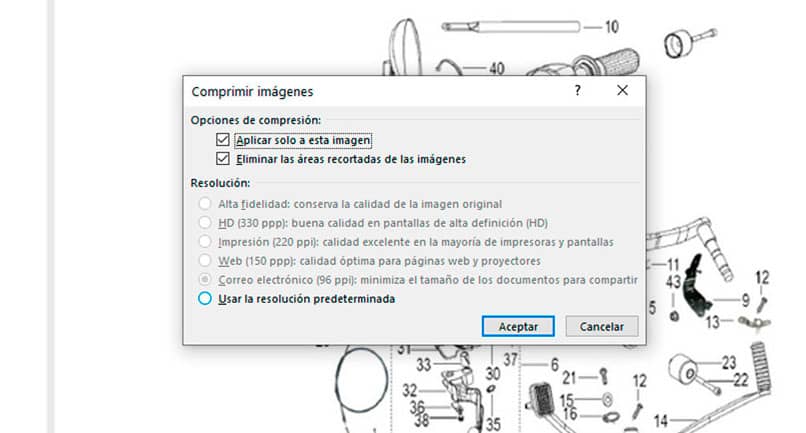
Możesz zapisać w tym samym oknie konfiguracja, którą zrobiłeś domyślnie ten Jeśli chcesz zrobić to samo z innymi prezentacjami PowerPoint w przyszłości. Jedynym problemem związanym z zastosowaniem tego ustawienia jest to, że możesz nie wiedzieć, o ile zmniejszy się ostateczny rozmiar, dopóki nie zapiszesz pliku ponownie.
Uwaga: możesz zobaczyć rozmiar pliku PowerPoint w menu Plik (Alt + A) na karcie Informacje. Plik musi zostać zapisany, aby zobaczyć rozmiar pliku.
Kompresuj plik treści multimedialnych w programie PowerPoint
PowerPoint pozwala zmniejszyć rozmiar treści multimedialne do od edycji 2010.
- W zależności od używanej wersji możesz znaleźć opcję kompresji multimediów Menu Plik na karcie Informacje ten
- Naciśnij przycisk Kompresja mediów.
- tam Istnieją trzy opcje zmiany jakości treści prezentacje multimedialne. Dostępne opcje to: Jakość prezentacji, Jakość Internetu i Najniższa jakość. Wybierz jeden z nich.
- Zmiana po wybraniu opcji jest natychmiastowa i może zająć dużo czasu, w zależności od liczby plików multimedialnych w prezentacji.
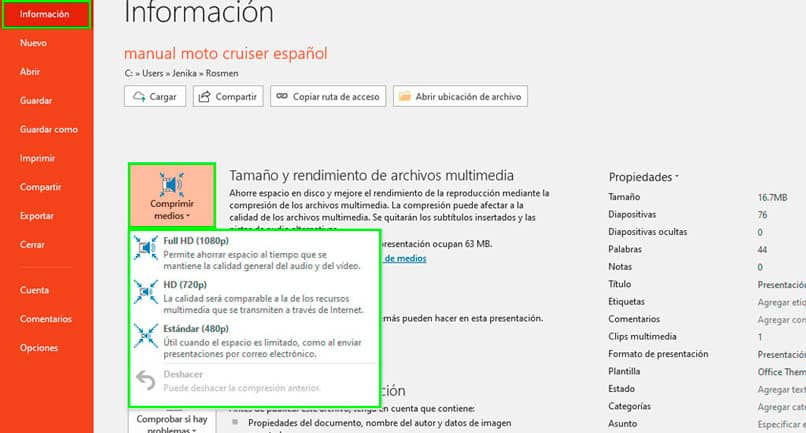
Zmniejszenie rozmiaru końcowego pliku PowerPoint jest ważne, ale powinieneś to rozważyć jakość obrazy, wideo lub audio może być zagrożony z tym procesem. Będzie to zależeć od wybranej jakości.
Połącz treści multimedialne i filmy z prezentacją
Innym sposobem na uniknięcie przeładowania prezentacji jest: lżejszy oznacza dodawanie linków do plików na slajdach, ale nie ich integracji. Na przykład, jeśli chcesz połączyć wideo z plikiem PowerPoint:
- Utwórz tekst na slajdzie ten Może to być film, który zostanie połączony z plikiem, który chcemy połączyć.
- W menu Wstaw wybierz opcję Link – wprowadź link ten
- Następnie w przeglądarce plików wybierz film, który chcesz chcesz odnieść się do swojej prezentacji.
- Aby zapisać zmiany, naciśnij przycisk Akceptuj.
Teraz, gdy chcesz uzyskać dostęp do nowo połączonego pliku, kliknij w tekst prezentacji a plik otworzy się z domyślną aplikacją dla tego formatu.
Uwaga: Aby otworzyć plik, musi znajdować się w tej samej lokalizacji na dysku, do którego został podłączony. Jeśli korzystasz z prezentacji na innym komputerze, pobierz również plik multimedialny i sprawdź, czy łącze działa.